扫描图片转换成pdf文件(扫描图片怎么转换成pdf文档)
扫描图片转换成pdf文件(扫描图片怎么转换成pdf文档)
在我们平时的工作中,会遇到将各种的纸质文件来扫描成为电子文档进行保存,这样就可以不用担心丢失的情况,查看也更加的方便,如果文件较多也更方便进行储存,在某些情况下我们需要将扫描出来的图片转换成为PDF格式,PDF的兼容性强,不容易错版,而且还更方便传输,那么小编下面就来介绍几个转换的方法,一起来了解下吧。

方法一:风云PDF转换器
这款软件中我们可以进行各种文件与PDF格式之间的互相转换,快捷方便,操作十分简单。
1、将下载安装好的软件打开,进入到主页,点击“文件转PDF”。
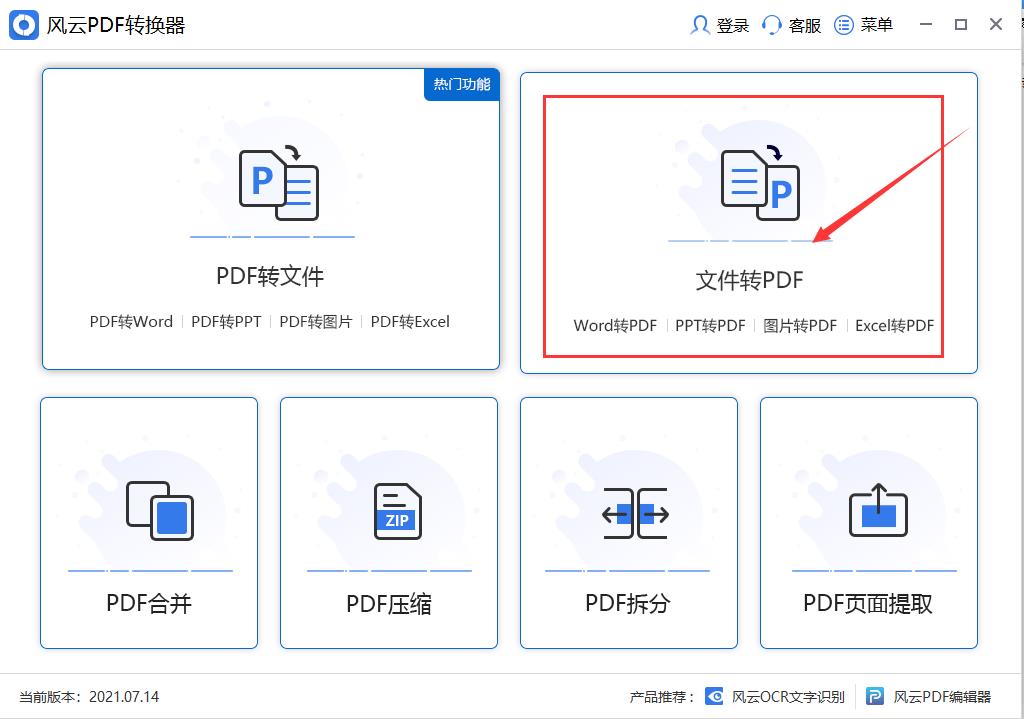
2、在上面选择“图片转PDF”功能,接着将扫描出来的图片来全部的添加进去,在列表中我们可以看到文件的具体信息,通过点击上移和下移来进行排序,最后再来到下面,进行输出路径的保存,点击“开始转换”就搞定了。
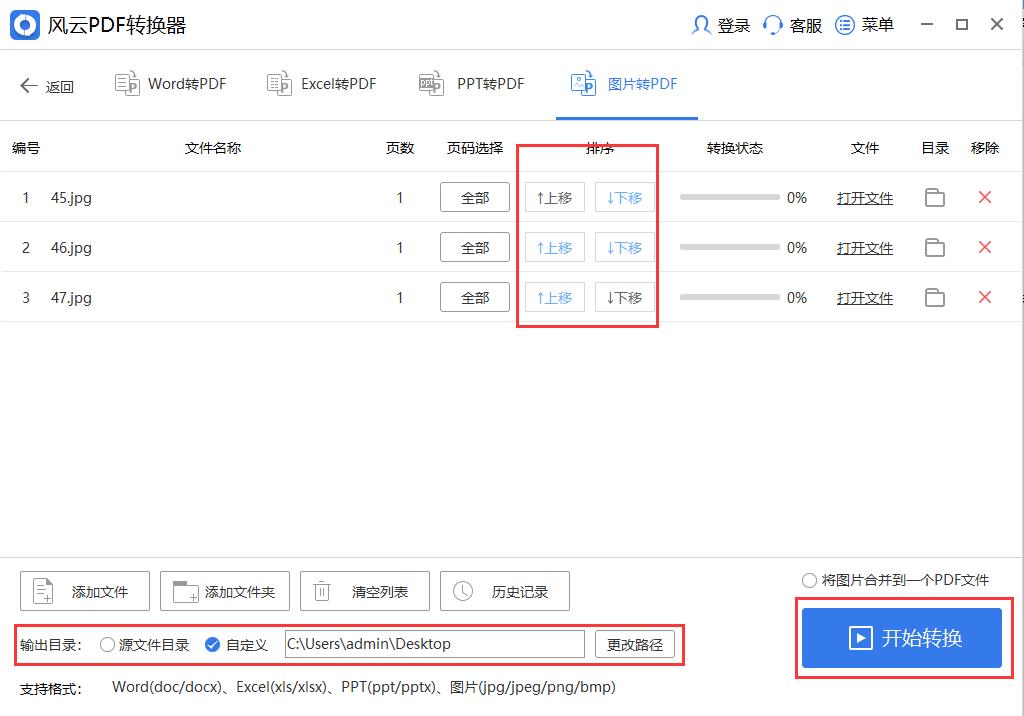
方法二:直接使用Word来进行导出
1、我们现在桌面上新建一个Word文档,打开后将单张或多张图片批量插入到Word文档中;
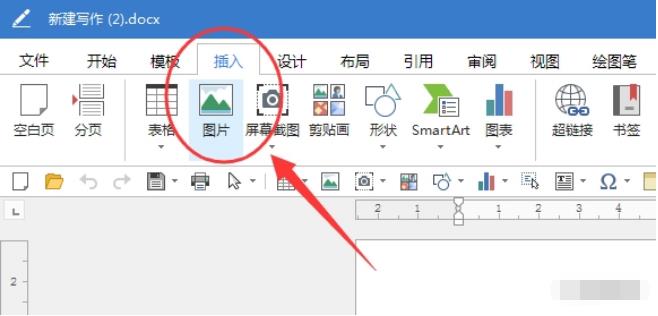
2、可以拉动来调整图片的大小。最后点击左上角的“文件”,选择“导出”,将格式选择PDF文档导出就可以了,或者另存为PDF均可。
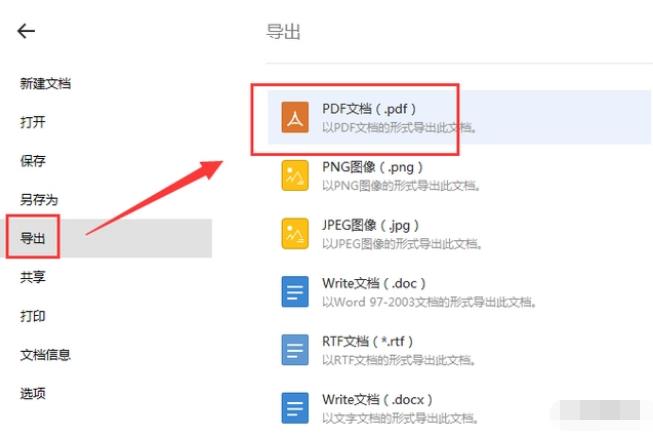
方法三:convertio网站
1、浏览器上搜索convertio网站进入,可以看到非常醒目的红色部分,我们点击【选择文件】,导入相应的图片文件。
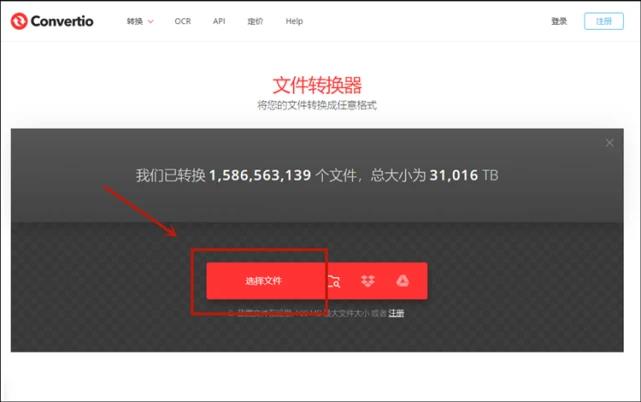
2、将所需要转换的图片全部导入进去后。选择文档-PDF格式,后点击红色边框的【转换】。稍等片刻,弹出一个【转换完成】就完成了,最后进行保存到电脑本地即可。
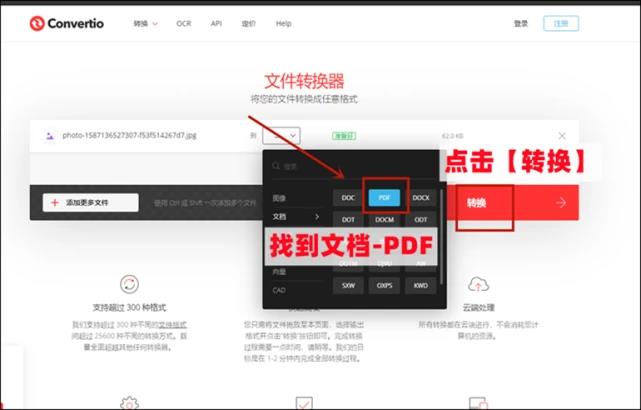
关于把扫描的图片转换成pdf的方法就介绍到这里,学会了的话就快去动手试试吧。
-

- 科目二中途挂了怎么返回起点(科目2两次机会是连续的吗)
-
2023-11-11 14:10:17
-
- 跟情人多久联系最适合(真正的情人几天联系属于正常)
-
2023-11-11 14:08:01
-

- 直流塑壳断路器怎么接线图解(塑壳式断路器的特点有哪些)
-
2023-11-11 14:05:45
-

- 骁龙870和天玑1200处理器对比(天玑8000-Max处理器怎么样)
-
2023-11-11 14:03:29
-

- 丁达尔效应的爱情是啥意思(丁达尔效应是什么意思)
-
2023-11-11 14:01:13
-
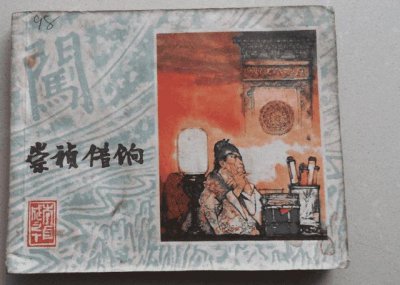
- 朱由检是个明君吗(朱由检是个好皇帝吗)
-
2023-11-11 13:58:57
-

- 如何判断家里的网线是几类(怎么判断家里的网线是几类线)
-
2023-11-11 13:56:42
-

- 披荆斩棘成语故事简介(披荆斩棘是什么意思解释)
-
2023-11-11 13:54:25
-

- 黑龙江大学属于双一流大学吗(黑龙江大学是几本)
-
2023-11-11 13:52:09
-

- 特斯拉输了自己发起的价格战:比亚迪大胜,国产新势力没垮
-
2023-11-10 22:30:53
-

- 保时捷:我就不国产,你能怎么样?
-
2023-11-10 22:28:37
-

- 用上了全大核的天玑 9300,捅破了安卓旗舰性能天花板!
-
2023-11-10 22:26:21
-

- 李宁遇寒
-
2023-11-10 22:24:06
-
- 规划专家成商人老板“私人专家”,角色错位大肆敛财 1160 余万元
-
2023-11-10 22:21:50
-

- 再次炸天的 OpenAI,大模型生态初现
-
2023-11-10 22:19:34
-

- 全网震撼!韩击剑皇后被女人骗婚,自曝同房后竟“怀孕”两次:肚子都鼓起来了
-
2023-11-10 22:17:18
-

- 寺庙数字化,一个没有坏账的赛道
-
2023-11-10 22:15:02
-

- 美国出口禁令之下,“天价芯片”流入黑市
-
2023-11-10 22:12:46
-

- 外媒:已有数千人在排队等候植入 Neuralink 的“人脑芯片”,2030 年手术量将
-
2023-11-10 22:10:30
-

- 医生边查百度边看病?医院:正在调查
-
2023-11-10 10:46:12



 以家人之名歌曲大全
以家人之名歌曲大全 中国传统文化十大排名(中国十大国粹的顺序)
中国传统文化十大排名(中国十大国粹的顺序)